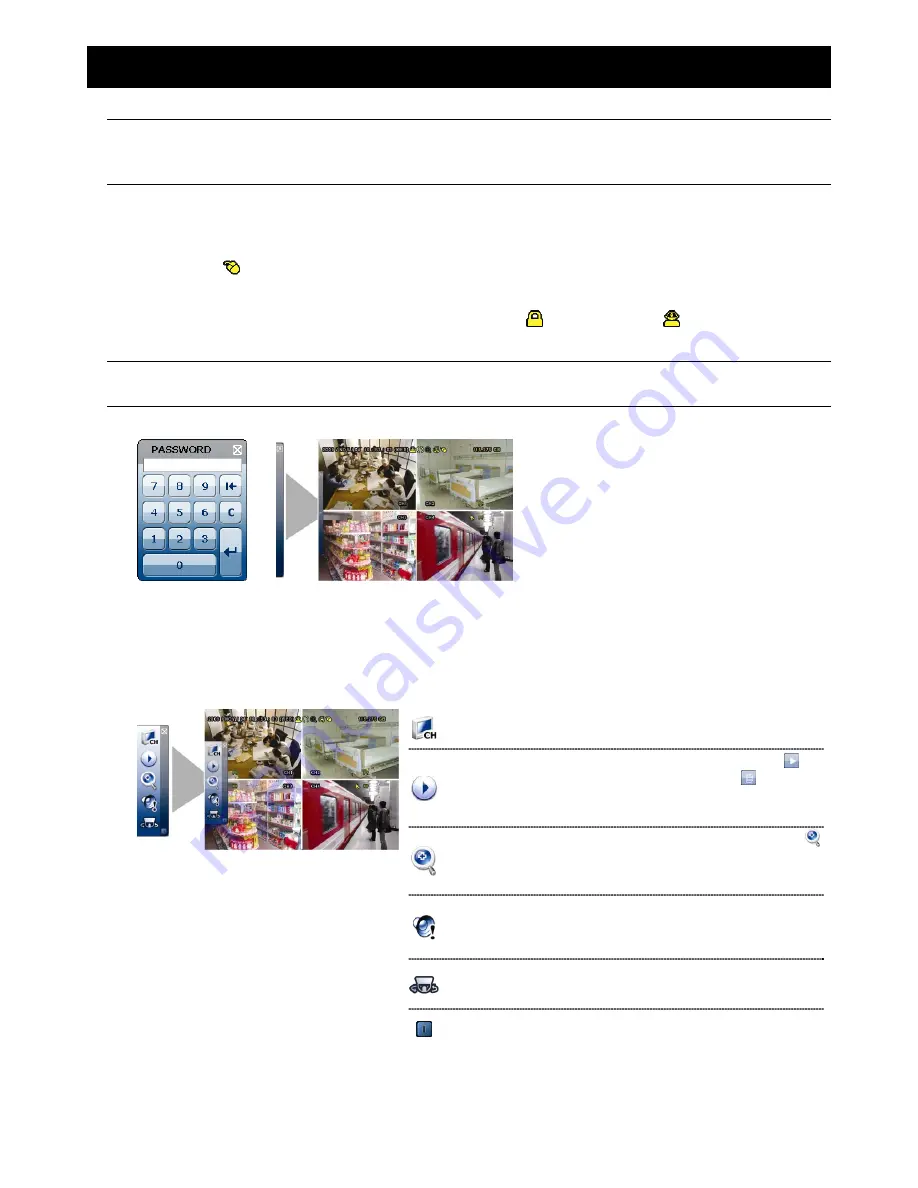
GRAFISCHE BENUTZEROBERFLÄCHE MIT USB MAUSSTEUERUNG
9
3. GRAFISCHE BENUTZEROBERFLÄCHE MIT USB MAUSSTEUERUNG
Hinweis:
Das in diesem Dokument abgebildete OSD nimmt AVC799B, AVC797B, AVC794B und AVC794C
als Beispiel. AVC793C (D) verwendet ein anderes OSD. Einzelheiten über das andere OSD
finden Sie unter "ANHANG 7. GRAFISCHE OSD TABELLE" auf Seite 66.
3.1 Anschluss der USB Maus
Schließen Sie Ihre USB Maus an einen der USB Ports an der Vorderseite des DVR an. Prüfen Sie, ob das
Maussymbol (
) auf dem Bildschirm angezeigt wird, um festzustellen, dass die USB Maus erkannt wurde.
Benutzen Sie Ihre Maus zur Eingabe des DVR Passworts mit der Passwort-Tastatur. Das
Standard-Administrator-Passwort ist
0000
. Der Status wird von
(Tastensperre) zu
(Administrator)
wechseln.
Hinweis:
Im Hauptmenü können unter „SYSTEM“ „TOOLS“ zwei Benutzerebenen für den Zugriff auf
den DVR festgelegt werden. Einzelheiten hierzu finden Sie unter „5.3.1 TOOLS“ auf Seite 18.
Passworteingabe
Schnellmenü: Schließen
3.2 Schnellmenüleiste
Bewegen Sie das Pfeilsymbol, um die Schnellmenüleiste zu erweitern und die folgenden fünf Funktionen
anzuzeigen:
Schnellmenü: Öffnen
Zur Anzeige des Kanalwechselfensters und Auswahl eines Kanals.
Einzelheiten hierzu finden Sie unter „3.2.1 Kanalwechsel“ auf Seite 10.
Zur Anzeige des Wiedergabesteuerungsfensters. Klicken Sie auf
, um
den zuletzt aufgenommenen Videoclip abzuspielen oder
, um die
Suchliste aufzurufen. Einzelheiten hierzu finden Sie unter „4.3
Wiedergabe“ auf Seite 13.
Schalten Sie zuerst den gewünschten Kanal ein und klicken dann auf
,
um den Vergrößerungsmodus aufzurufen. Klicken und ziehen Sie den
roten Rahmen links unten im Bildschirm, um den gewünschten Bereich
anzuzeigen. Klicken Sie
7
, um diesen Modus zu verlassen.
Zur Auswahl des Audiokanals:
Im Livemodus können nur die Live-Audiokanäle ausgewählt werden.
Im Wiedergabemodus können die Live- und Wiedergabe-Audiokanäle
ausgewählt werden.
Aufruf des PTZ Modus und Anzeige des PTZ Kamerasteuerungsfensters.
Einzelheiten hierzu finden Sie unter „3.2.2 Bedienfeld der PTZ“ auf Seite
10.
Anzeige des Abschaltfeldes, um das System entweder anzuhalten oder
neu zu starten.
Summary of Contents for AVC793C
Page 1: ...Multilingual Version English Italiano Fran ais Espa ol Deutsch Arabic...
Page 59: ...REMOTE OPERATION 53 6 2 2 IVS Statistics...
Page 73: ...372Z _799B_797B_794B_794C_793C D _Manual_V1 0 IVS USB...
Page 74: ......
Page 81: ...3 11 DC 19V 12...
Page 82: ...4...
Page 88: ...10...
Page 91: ...13 4 4 1 1 4 1 4 USB USB USB PTZ Frame Field CIF DCCS DCCS 4 2 1 DVR 2 3 4 4 3...
Page 94: ...16...
Page 95: ...17 5 DVR 65 5 DCCS IVS PUSH AVC799B 797B 794B 794C 5 1 5 1 1 DCCS 1 2 13 4 1 3 4 DCCS DCCS 5...
Page 97: ...19 2 5 2 5 2 1 1 2 3 5 2 2 1ST 08 06 00 10 10 00 01 00 1 2 3...
Page 104: ...26 5 5 3 DCCS 5 IVS GB 5 PUSH 1 2 3 7 3 4 5 6 7 GB 8 5 10 20 40 9 GB 5 10 15 GB...
Page 113: ...35 IVS AVC793C AVC793CD 1 2 IVS 1...
Page 114: ...36 1 2 IVS...
Page 118: ...40...
Page 120: ...42 IP DVR IP c IP 6 1 2...
Page 121: ...43 IP DVR IP DVR Record Setting DVR DVR DVR...
Page 122: ...44 6 1 3 DVR DVR...
Page 123: ...45 IP DVR 1 IP 2...
Page 124: ...46 3 4 DVR 5 6 1 4 E Map Video Viewer CMS 16 Video Viewer 16 E MAP E MAP 1 E MAP 42 43...
Page 125: ...47 2 E MAP E MAP Google E MAP E MAP E MAP...
Page 126: ...48 3 E MAP DVR E MAP...
Page 127: ...49 E MAP Google E MAP E MAP E MAP E MAP E MAP E MAP E MAP Google E MAP E MAP E MAP E MAP...
Page 128: ...50 E MAP E MAP E MAP E MAP E MAP E MAP...
Page 131: ...53 6 2 1 1 00 12 00 14 00 15 00 4 8 16 4 8 16 Audio DVR 2 1 3 General...
Page 132: ...54 6 2 2 IVS...
Page 140: ...2 PIN 62...
Page 143: ...5 65 5 DCCS AVC794C 793C 793CD ID R E T R ID USB USB LS SS TS GB FTP DDNS...
Page 146: ...7 68 7 1 2 PTZ PTZ Iris Iris...
Page 147: ...JP_799B_797B_794B_794C_793C D _Manual_V1 2 USB GUI DVR...
Page 154: ...DVR 3 7 VGA LCD LCD CRT 8 IR IR 9 EXTERNAL I O 10 LAN LAN 11 DC 19V 12 Power Switch...
Page 162: ...USB GUI 11 3 3 15 5 63 5 SNTP DCCS IVS AVC799B 797B 794B 794C...
Page 185: ...34 IVS 1 VIRTUAL FENCE AREA REVERSE 2 IVS IVS 1...
Page 186: ...35 1 VIRTUAL FENCE AREA REVERSE 2 IVS...
Page 191: ...40 DVR DVR a PC Address Book b DVR IP PC IP DVR IP c IP 6 1 2 2 DVR 180...
Page 193: ...42 6 1 3 DVR Record Setting Record Setting Manual Motion Alarm DVR Record Backup...
Page 197: ...46 3 E Map E Map E Map BMP JPEG IP Apply E Map E Map BMP JPEG IP 3 3 6 Apply...
Page 200: ...49 E Map Edit E MAP E MAP Remove E MAP E MAP...
Page 204: ...53 6 2 2 IVS IVS IVS IVS IVS...
Page 217: ...7 OSD 66 7 OSD OSD 1 OSD 2 PTZ PTZ Iris Iris...
Page 488: ...REMOTE OPERATION 51 6 2 2 Statistiche IVS...
Page 502: ...799B_797B_794B_794C_793C D _Manual_V1 2 USB DVR...
Page 509: ...DVR 3 7 VGA LCD LCD CRT 8 IR 9 O EXTERNAL I 10 LAN 11 V 19 DC 12 Power Switch...
Page 516: ...USB 10 1 2 3 1 16 9 9 16 16 2 2 3 PTZ PTZ PTZ Pelco D PTZ PTZ...
Page 517: ...USB 11 3 3 5 15 5 63 SNTP DCCS IVS 799 BAVC 797B 794B 794C...
Page 518: ...12 4 1 4 1 4 1 4 USB USB USB PTZ CIF DCCS DCCS 2 4 1 DVR 2 3 4...
Page 523: ...17 2 1 5 2009 11 17 15 35 53 1 5 2 1 2 2 5 1 2 5 Y M D 1 2 2 2 5 1ST 08 06 00 10 10 00 01 00...
Page 528: ...22 1 2 3 4 4 3 13 2 4 5 2009 11 19 16 13 16 1 1 2 3 4 5 3 4 5 HDD 0 1 197GB...
Page 540: ...34 IVS 1 2 IVS IVS...
Page 541: ...35 1 2 IVS...
Page 546: ...40 DVR DVR a Address Book b IP DVR IP DVR IP c IP 2 1 6 DVR 180...
Page 548: ...42 3 1 6 DVR k Record Setting Record Setting Manual Motion Alarm DVR Record Backup...
Page 552: ...46 3 E Map E Map BMP JPEG IP Apply E Map E Map BMP JPEG IP 3 3 6 Apply E Map 60 251 8 25...
Page 555: ...49 E Map Edit E MAP E MAP Remove E MAP E MAP...
Page 559: ...53 2 2 6 IVS IVS IVS IVS IVS...
Page 561: ...1 55 AVC799B AVC797B 16 1 8 1 12 10 DC 19 V 10 64 10 C 40 C 50 F 104 F 432 90 326 5...
Page 563: ...1 57 AVC794B AVC794C AVC793C AVC793CD 4 1 12 10 DC 19V 10 42 10 C 40 C 50 F 104 F 343 59 223 5...
Page 572: ...66 7 1 2 PTZ PTZ...














































